windows 使用Keytool为JDK添加https证书信任(cer证书) |
您所在的位置:网站首页 › 不可信证书标题 › windows 使用Keytool为JDK添加https证书信任(cer证书) |
windows 使用Keytool为JDK添加https证书信任(cer证书)
|
在实际工作中我们可能要在服务端调用https的接口,但是在用httpclient调用接口时会报一些安全的错误,要想调通接口这个问题,需要在jdk中导入安全证书 1. 获取证书根据具体实际情况获取证书,是在浏览器获取证书(百度一下很多)还是第三方对接给的证书 例如:拿到了test.cer证书文件,将文件放入D:/cer/ 文件夹下 D:/cer 这个路径随便更改,不用必须跟我一样 2. 查看本地jdk安装路径查看本地jdk安装路径,例如:C:\Program Files\Java\jdk1.8.0_321 点击windows菜单输入PowerShell 用keytool工具导入证书,在PowerShell面板中输入命令 keytool -import -trustcacerts -alias test -file D:\cer\test.cer -keystore C:\Program Files\Java\jdk1.8.0_321\jre\lib\security\cacerts -storepass changeitchangeit 是默认密码 alias 后面跟的是别名,可以随便起 file 是证书的绝对路径 5. 命令各参数解释
在导入证书的时候可能会遇到非法选项的错误 这里本人遇到的问题是,在命令中写绝对路径C:/Program Files/Java/jdk1.8.0_321就报非法选项的错误 |
【本文地址】
今日新闻 |
推荐新闻 |
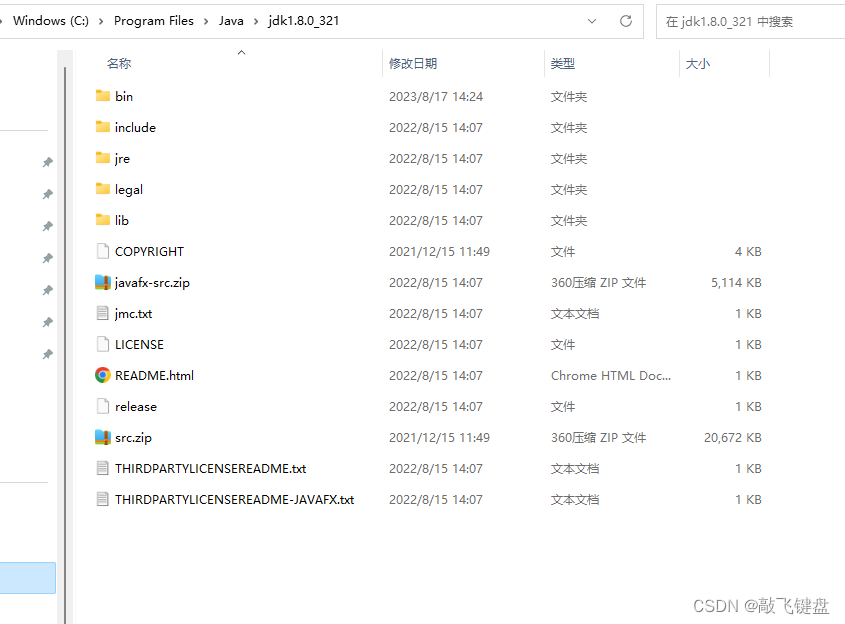 证书要导入到:C:\Program Files\Java\jdk1.8.0_321\jre\lib\security\cacerts 文件中
证书要导入到:C:\Program Files\Java\jdk1.8.0_321\jre\lib\security\cacerts 文件中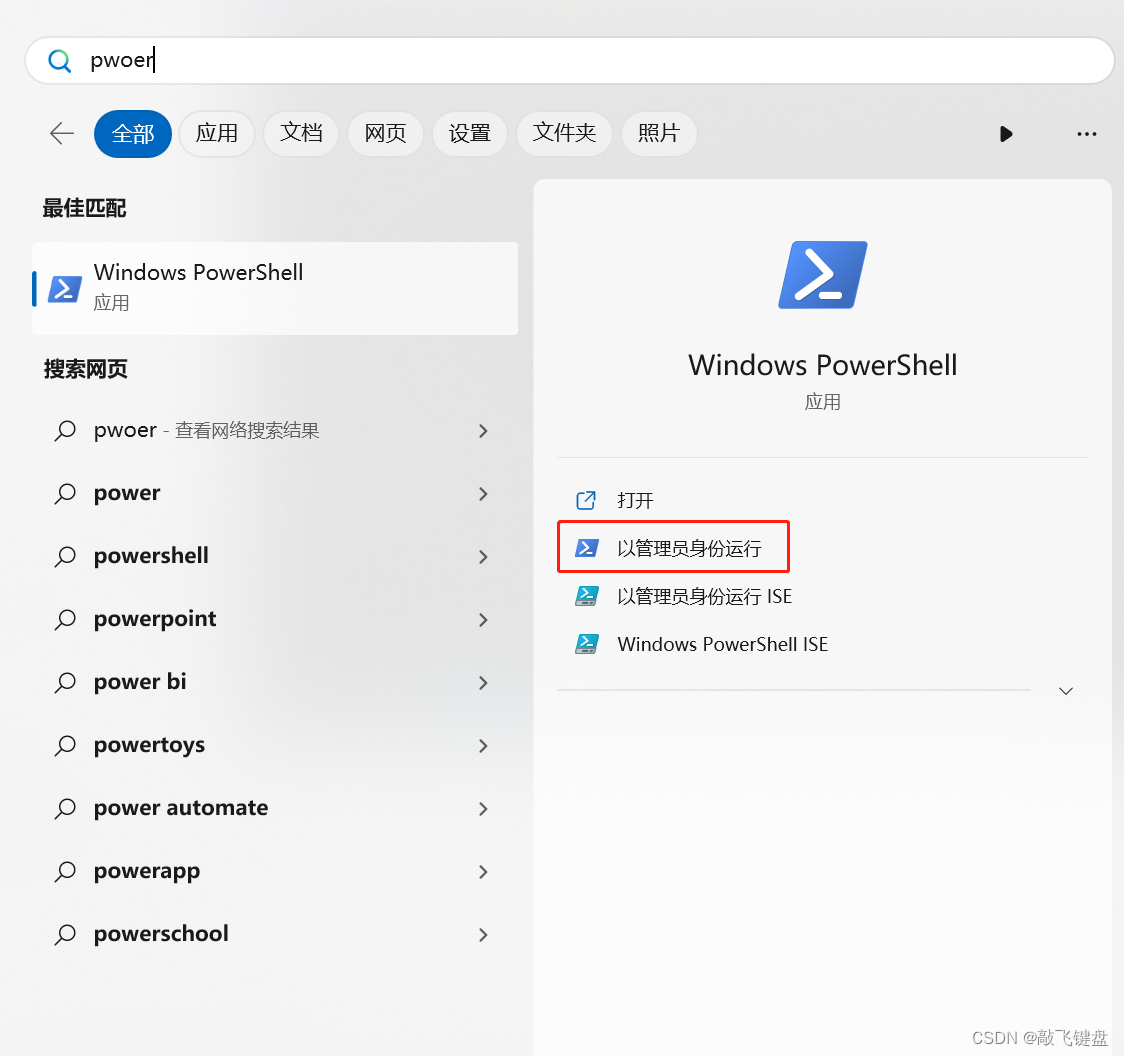
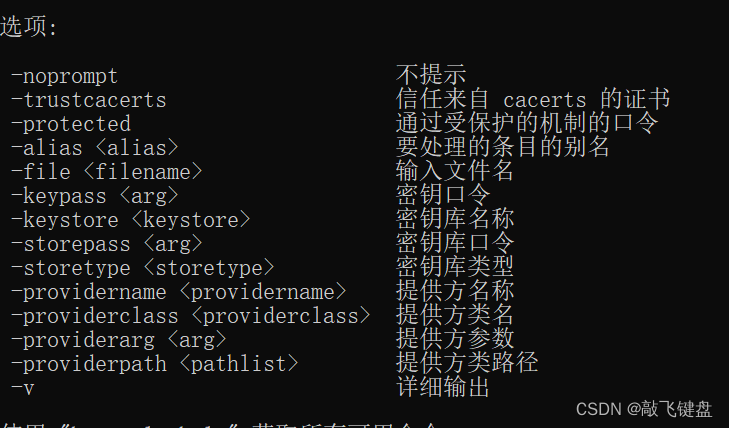 当出现是否信任此证书输入:y
当出现是否信任此证书输入:y  到此证书已成功导入,可以在代码中调用证书对应的https接口
到此证书已成功导入,可以在代码中调用证书对应的https接口 如果遇到路径这种相似的问题,我们解决办法是,进入到具体cacerts文件路径下去执行命令 在PowerShell下进入security路径
如果遇到路径这种相似的问题,我们解决办法是,进入到具体cacerts文件路径下去执行命令 在PowerShell下进入security路径 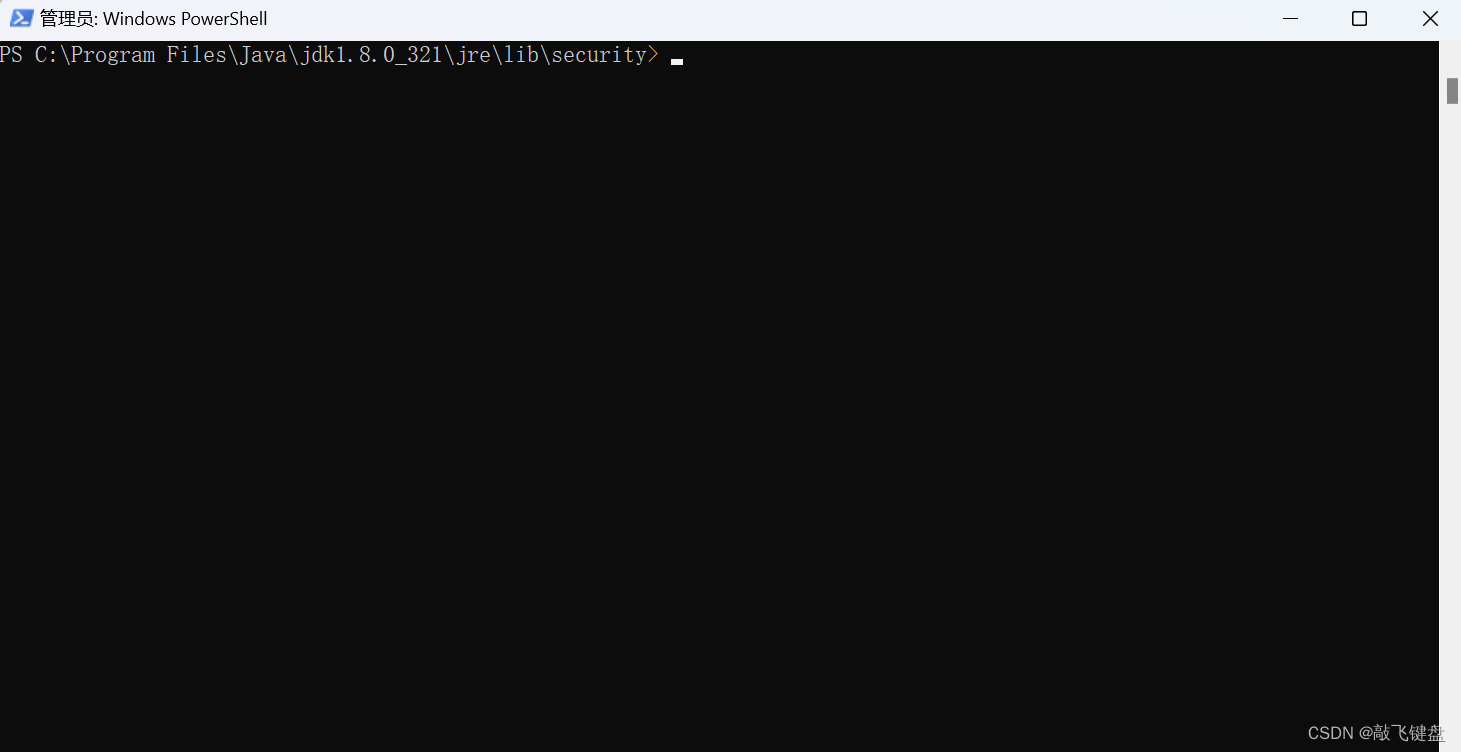 在此路径下输入命令即可成功
在此路径下输入命令即可成功